Si eres un jugador, probablemente estés familiarizado con Steam y la frustración de cerrarlo cada vez que inicias tu ordenador. La cuestión es que tras la instalación, Steam se configura automáticamente para ejecutarse al inicio.
Esto, a su vez, puede afectar al rendimiento de tu PC y a la velocidad general de arranque. Porque cuantos más programas tengas en ejecución automática, más lento arrancará el sistema. Además, algunas actualizaciones de Steam también pueden ejecutarse automáticamente, reduciendo tu velocidad de Internet.
Afortunadamente, existen varios métodos para desactivar la ejecución automática de Steam. Puedes hacerlo fácilmente a través de la configuración de Steam o del Administrador de tareas.
Así es como funciona.
Cómo desactivar el inicio de Steam en los ajustes de Steam
Si quieres evitar que Steam se abra al inicio utilizando la configuración del cliente, puedes seguir estos pasos:
- En primer lugar, inicia Steam en tu PC e inicia sesión en tu cuenta si es necesario.
- A continuación, haz clic en la pestaña Steam de la esquina superior izquierda y selecciona Configuración.
- Vaya a la sección Interfaz y desactive Ejecutar Steam al iniciar el equipo.
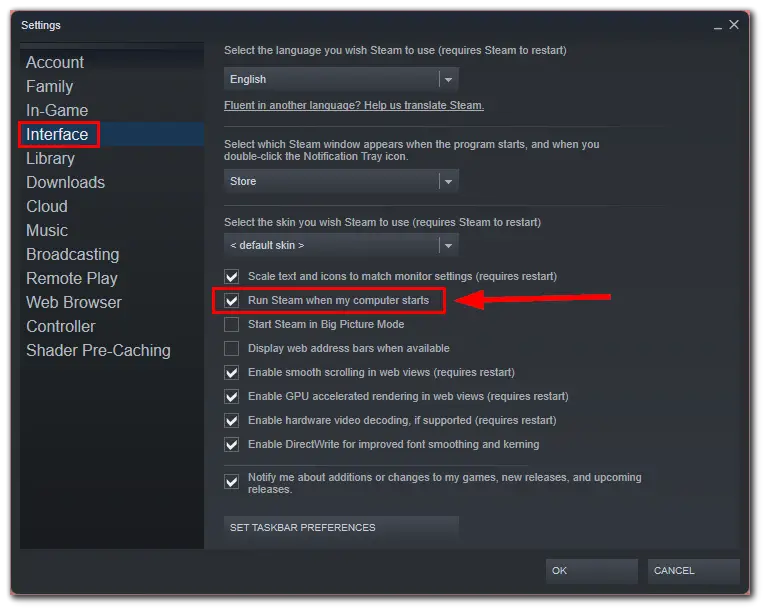
- Por último, haga clic en Aceptar para confirmar el cambio.
Una vez hayas completado estos pasos, Steam ya no debería ejecutarse al inicio. Sin embargo, para asegurarte de que esto no ocurra, también merece la pena desactivar la ejecución automática de Steam utilizando el Administrador de Tareas.
Cómo desactivar la ejecución automática de Steam en el Administrador de tareas
El Administrador de Tareas de Windows es una utilidad integrada que te permite monitorizar y gestionar los programas y procesos que se ejecutan en tu ordenador. Estos son los pasos que debes seguir para desactivar el inicio de Steam mediante el Administrador de tareas:
- Pulse Ctrl + Mayús + Esc para abrir el Administrador de tareas.
- Después, ve a la pestaña Aplicaciones de inicio.
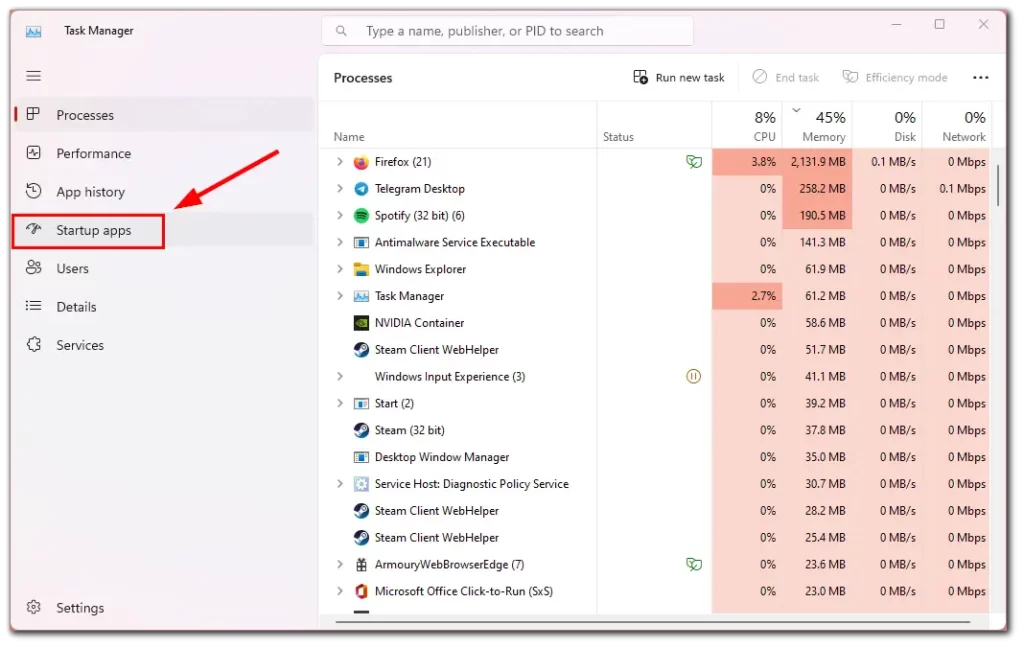
- Busque y seleccione Steam.
- Haga clic en Desactivar en la parte superior.
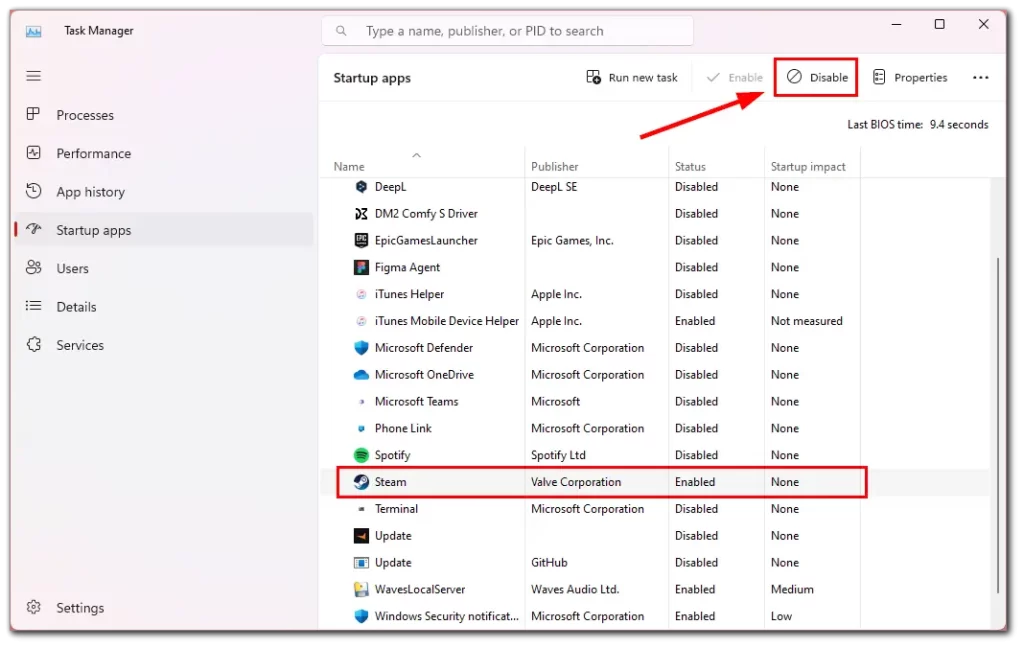
- Alternativamente, puede hacer clic con el botón derecho en Steam y seleccionar Desactivar.
Al hacer esto, le está diciendo a Windows que no inicie Steam automáticamente cuando arranque su ordenador.
Cómo desactivar el inicio de Steam en Mac
Estos son los pasos para evitar que Steam se abra al iniciar en un Mac:
- Haz clic en el icono de Apple situado en la esquina superior izquierda de la pantalla.
- Seleccione Configuración del sistema en el menú desplegable y vaya a General.
- A continuación, seleccione Elementos de acceso en el centro del menú.
- Busca Steam en la lista de aplicaciones y resáltala.
- Haga clic en el signo menos «-» situado en la parte inferior de la tabla.
A partir de ahora, Steam ya no se iniciará automáticamente al arrancar tu Mac.
¿Por qué es mejor eliminar los programas innecesarios de la ejecución automática?
Eliminar programas innecesarios de la ejecución automática puede tener varias ventajas, entre ellas:
- Tiempos de arranque más rápidos: Cuando arrancas tu ordenador, éste tiene que cargar todos los programas y procesos configurados para ejecutarse automáticamente. Eliminar los programas innecesarios de la ejecución automática puede ayudar a acelerar el proceso de arranque al reducir el número de programas que deben cargarse.
- Mejora del rendimiento del sistema: Algunos programas que se ejecutan automáticamente pueden ralentizar el rendimiento de tu ordenador. Eliminar los programas innecesarios de la ejecución automática libera recursos del sistema y mejora el rendimiento general del ordenador.
- Mayor seguridad: Algunos programas que se ejecutan automáticamente pueden ser un riesgo para la seguridad si no se actualizan con regularidad. Si eliminas los programas innecesarios de la ejecución automática, puedes reducir el riesgo de malware u otras amenazas para la seguridad.
- Escritorio menos desordenado: Demasiados programas ejecutándose automáticamente pueden desordenar tu escritorio, haciendo más difícil encontrar los programas necesarios. Si eliminas los programas innecesarios de la ejecución automática, podrás simplificar tu escritorio y facilitar la navegación.
En general, eliminar los programas innecesarios de la ejecución automática puede ayudar a mejorar el rendimiento del ordenador, aumentar la seguridad y facilitar su uso.










